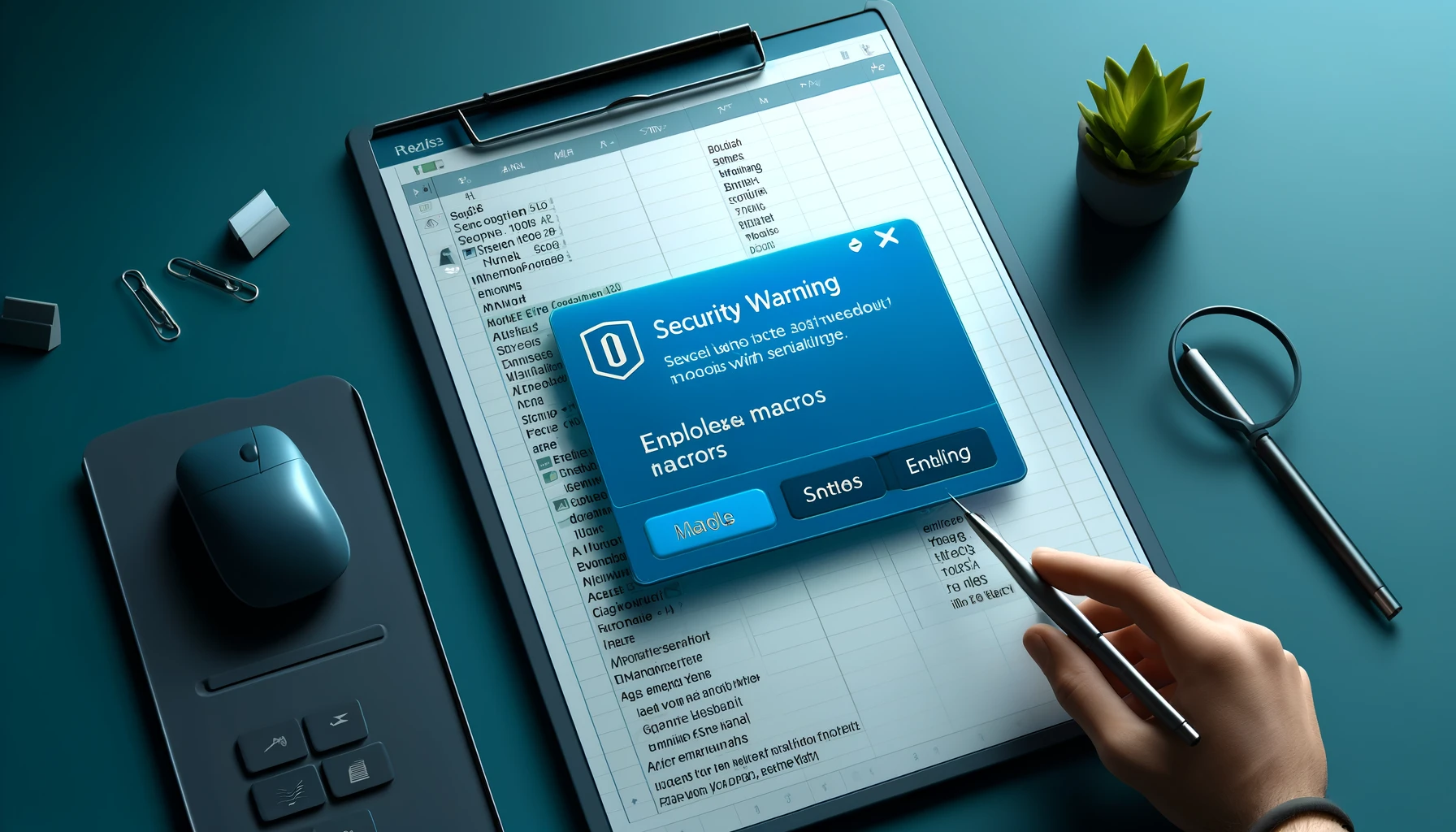Al abrir un archivo con macros en Excel, es posible que se muestre una “Advertencia de seguridad”. Esta es una función diseñada para garantizar la seguridad del archivo, pero en algunos casos puede resultar inconveniente. En este artículo, explicaremos en detalle por qué aparece esta advertencia, sus causas y soluciones. Además, presentaremos métodos para evitar estas advertencias molestas manteniendo la seguridad mediante ajustes específicos.
Causas de la advertencia de seguridad
La “Advertencia de seguridad” aparece al abrir un archivo con macros en Excel porque las macros pueden contener código malicioso. Esto se debe a que las macros pueden ejecutarse automáticamente en el PC del usuario, lo que podría causar operaciones no deseadas, destrucción de datos o fuga de información personal. Microsoft limita la ejecución de macros y muestra una advertencia para mitigar este riesgo y solicitar la confirmación del usuario.
Verificación del origen y destino de descarga del archivo
Una de las causas de la aparición de la advertencia de seguridad en archivos con macros de Excel es el origen de la descarga o el destino donde se guardan los archivos. Al verificar los siguientes puntos, puede reducir las advertencias de seguridad.
Verificación del origen de descarga
Los archivos descargados de Internet o del correo electrónico se consideran de alto riesgo de seguridad, por lo que puede mostrarse una advertencia. Estos archivos reciben una marca de procedencia de la web (MOTW: Mark of the Web), que indica que se descargaron de Internet.
Verificación del destino de guardado
El lugar donde se guarda el archivo también es importante. Los archivos guardados en carpetas compartidas o en unidades de red pueden mostrar advertencias de seguridad. Por otro lado, los archivos guardados en ubicaciones confiables dentro de su PC suelen no mostrar advertencias.
Mover a una ubicación de confianza
Puede evitar la advertencia de seguridad moviendo los archivos con macros descargados a una carpeta de confianza (por ejemplo, “Mis documentos” o “Escritorio”). Además, si está seguro de que el archivo es confiable, puede abrir el menú contextual con clic derecho, seleccionar “Propiedades”, y en la pestaña “Seguridad” seleccionar “Desbloquear”.
Verificación de la configuración del Centro de seguridad
Puede gestionar las advertencias de seguridad en archivos con macros revisando y ajustando la configuración del Centro de seguridad en Excel. Siga los siguientes pasos para verificar y ajustar la configuración.
Cómo acceder al Centro de seguridad
- Abra Excel y haga clic en la pestaña “Archivo”.
- Seleccione “Opciones” en el menú.
- Cuando se abra la ventana de “Opciones de Excel”, seleccione “Centro de seguridad” en el menú de la izquierda.
- Haga clic en el botón “Configuración del Centro de seguridad”.
Configuración de la Barra de mensajes
- Cuando se abra la ventana del “Centro de seguridad”, seleccione “Barra de mensajes”.
- Si la casilla “No mostrar información sobre contenido bloqueado” está activada, desactívela.
- Marque la opción “Mostrar advertencias sobre controles ActiveX y macros”. Esto garantizará que aparezca una advertencia cuando abra un archivo con macros.
Configuración de macros
- En la misma ventana del “Centro de seguridad”, seleccione “Configuración de macros”.
- Seleccione “Deshabilitar todas las macros con notificación”. Esto abrirá los archivos con macros deshabilitadas, y se mostrará una notificación solicitando habilitar las macros.
Al realizar estos ajustes, podrá mantener la seguridad mientras recibe advertencias apropiadas cuando sea necesario ejecutar macros.
Sobre la marca de procedencia de la web (MOTW: Mark of the Web)
La marca de procedencia de la web (MOTW: Mark of the Web) es un atributo especial que se asigna a los archivos descargados de Internet. Esto ayuda a determinar si un archivo es confiable o no. Los archivos con MOTW tienen más probabilidades de mostrar una advertencia de seguridad.
Función de la marca de procedencia de la web
La marca de procedencia de la web se asigna para indicar que un archivo ha sido descargado de una zona de Internet. Esta marca se almacena en las propiedades del archivo y se aplica cuando se guarda en una unidad con formato NTFS. Esto permite que Excel y otras aplicaciones de Office evalúen la seguridad del archivo y muestren advertencias cuando sea necesario.
Impacto del MOTW
Al abrir un archivo con MOTW, se muestra una advertencia de seguridad. Esto se debe a que el archivo se considera potencialmente riesgoso por haberse descargado de Internet, lo que podría implicar la presencia de código malicioso. Esta advertencia tiene como objetivo garantizar la seguridad del usuario.
Cómo desactivar el MOTW
Si ha confirmado que un archivo es confiable, puede desactivar el MOTW siguiendo estos pasos:
- Haga clic derecho en el archivo y seleccione “Propiedades”.
- En la pestaña “General”, haga clic en el botón “Desbloquear” en la sección “Seguridad”.
- Haga clic en “Aceptar” para cerrar la ventana de propiedades.
Esto permitirá que el archivo se considere confiable y no muestre advertencias de seguridad al abrirlo nuevamente.
Registro de sitios confiables
Para reducir las advertencias de seguridad en archivos descargados de sitios web confiables o de la intranet corporativa, es efectivo registrar estos sitios como sitios confiables. Esto disminuirá las verificaciones de seguridad en los archivos descargados de estos sitios y reducirá la aparición de advertencias.
Procedimiento para registrar sitios confiables
- Abra Internet Explorer (ya que la configuración de seguridad de Windows depende en gran medida de IE).
- Seleccione “Herramientas” > “Opciones de Internet” en el menú.
- Haga clic en la pestaña “Seguridad”.
- Seleccione “Sitios de confianza” y haga clic en el botón “Sitios”.
Agregar sitios de confianza
- Asegúrese de que la casilla “Requerir comprobación del servidor (https:) para todos los sitios de esta zona” esté marcada.
- En el campo “Agregar este sitio web a la zona”, ingrese la URL del sitio confiable que desea agregar.
- Haga clic en el botón “Agregar”.
- Desactive la casilla “Requerir comprobación del servidor (https:) para todos los sitios de esta zona” si no es necesario que todos los sitios sean https.
Efecto de los sitios confiables en Excel
Los archivos descargados de sitios web registrados como sitios confiables mostrarán menos advertencias de seguridad. Esto facilita el manejo de archivos de sistemas internos o servicios externos confiables que se utilizan con frecuencia. Sin embargo, asegúrese de agregar solo sitios cuya confiabilidad haya sido verificada.
Al realizar estos ajustes, podrá abrir los archivos necesarios rápidamente, mejorando así la eficiencia en el trabajo.
Métodos definitivos para la resolución
Finalmente, presentamos pasos específicos para evitar las advertencias de seguridad en archivos con macros de Excel. Siguiendo estos pasos, podrá mantener la seguridad y minimizar las advertencias molestas.
Paso 1: Ajuste la configuración del Centro de seguridad
Revise la configuración del Centro de seguridad y realice los siguientes ajustes:
- Abra Excel y seleccione “Opciones” en la pestaña “Archivo”.
- Seleccione “Centro de seguridad” y haga clic en “Configuración del Centro de seguridad”.
- Seleccione “Barra de mensajes” y desmarque la casilla “No mostrar información sobre contenido bloqueado”.
- Marque la opción “Mostrar advertencias sobre controles ActiveX y macros”.
Paso 2: Verifique las propiedades del archivo y desbloquéelo
Desbloquee los archivos descargados siguiendo estos pasos:
- Haga clic derecho en el archivo y seleccione “Propiedades”.
- En la pestaña “General”, haga clic en el botón “Desbloquear”.
- Haga clic en “Aceptar” para cerrar la ventana de propiedades.
Paso 3: Registre sitios confiables
Para reducir las advertencias de seguridad en archivos de sitios confiables, agregue esos sitios como sitios confiables siguiendo estos pasos:
- Abra Internet Explorer y seleccione “Herramientas” > “Opciones de Internet”.
- Haga clic en la pestaña “Seguridad” y seleccione “Sitios de confianza”.
- Haga clic en el botón “Sitios” e ingrese la URL del sitio confiable.
Paso 4: Verifique y desactive la marca de procedencia de la web (MOTW) si es necesario
Verifique los archivos con la marca de procedencia de la web y desactívela siguiendo estos pasos:
- Haga clic derecho en el archivo y seleccione “Propiedades”.
- En la pestaña “General”, haga clic en el botón “Desbloquear”.
- Haga clic en “Aceptar” para cerrar la ventana de propiedades.
Al seguir estos pasos, podrá gestionar eficazmente las advertencias de seguridad en archivos con macros de Excel, mejorando así la eficiencia en su trabajo.
Ejemplos prácticos y ejercicios
Gestionar adecuadamente la configuración de seguridad de Excel es muy importante en el entorno empresarial. A continuación, proporcionamos algunos ejemplos prácticos de cómo aplicar la configuración de seguridad y ejercicios para verificar la configuración.
Ejemplos prácticos
Ejemplo práctico 1: Compartición de archivos en la empresa
Si se comparten frecuentemente archivos de Excel con macros dentro de la empresa, agregar el servicio de compartición de archivos de la empresa a los sitios confiables reducirá las advertencias de seguridad y permitirá una operación fluida de archivos.
Ejemplo práctico 2: Automatización de informes periódicos
Si los informes generados periódicamente utilizan macros, ajustar adecuadamente la configuración de seguridad puede evitar las advertencias cada vez, lo que mejorará la eficiencia del trabajo. En particular, desactivar el MOTW es eficaz para facilitar el proceso de automatización de informes.
Ejercicios
Ejercicio 1: Verificación de la configuración del Centro de seguridad
Siga estos pasos para verificar la configuración del Centro de seguridad y realizar ajustes si es necesario.
- Abra Excel y seleccione “Opciones” en la pestaña “Archivo”.
- Seleccione “Centro de seguridad” y haga clic en “Configuración del Centro de seguridad”.
- Revise y ajuste la configuración de “Barra de mensajes” y “Configuración de macros”.
Ejercicio 2: Verificación de propiedades del archivo y desbloqueo
Siga estos pasos para verificar las propiedades de un archivo descargado y desbloquearlo.
- Haga clic derecho en un archivo con macros y seleccione “Propiedades”.
- En la pestaña “General”, haga clic en el botón “Desbloquear”.
- Haga clic en “Aceptar” para cerrar la ventana de propiedades.
Ejercicio 3: Registro de sitios confiables
Siga estos pasos para agregar el servicio de compartición de archivos de la empresa a los sitios confiables.
- Abra Internet Explorer y seleccione “Herramientas” > “Opciones de Internet”.
- Haga clic en la pestaña “Seguridad” y seleccione “Sitios de confianza”.
- Haga clic en el botón “Sitios” e ingrese la URL del servicio de compartición de archivos de la empresa.
Con estos ejercicios, podrá aprender cómo verificar y ajustar la configuración de seguridad en Excel.
Conclusión
Las advertencias de seguridad en archivos con macros de Excel juegan un papel importante en la protección del usuario, pero es posible reducir su molestia ajustando la configuración adecuadamente. En este artículo, hemos proporcionado soluciones completas, desde las causas de las advertencias de seguridad, pasando por la verificación del origen y destino de descarga del archivo, ajustes en el Centro de seguridad, desactivación del MOTW y registro de sitios confiables.
Siguiendo estos pasos, podrá utilizar archivos con macros de manera segura y eficiente, mejorando la productividad en su trabajo. Aproveche también los ejercicios para aprender y verificar la configuración en la práctica. Realice una gestión de seguridad adecuada y utilice macros en Excel con confianza.